Pergunta
Problema: como corrigir o erro indisponível do Windows Defender Engine?
Olá. Quando tento instalar as atualizações de segurança mais recentes do Windows, recebo um erro e mostra que o Windows Defender Engine não está disponível. Como faço para corrigir isso?
Resposta resolvida
O Windows Defender ou o Microsoft Defender Antivirus é um componente antimalware do Microsoft Windows. Ele fornece algumas funções básicas quando se trata de segurança do sistema operacional. Pode alertar os usuários sobre malware[1] infecções e outras ameaças à segurança cibernética.
Quando o Windows Defender foi lançado, ele apenas protegia os usuários contra spyware, então a Microsoft percorreu um longo caminho. As pessoas agora podem se sentir seguras ao usar o Windows sem software antivírus de terceiros. No entanto, as pessoas precisam instalar as atualizações e patches de segurança mais recentes para manter a segurança o mais forte possível.
Isso nem sempre é bem-sucedido. Recentemente, alguns usuários relataram ter recebido um erro ao tentar instalar a Atualização de Inteligência de Segurança para o Microsoft Defender Antivirus. As pessoas também dizem que o Windows Defender Engine é mostrado como Indisponível, deixando-os preocupados em serem expostos a várias ameaças.
Embora não se saiba exatamente o que pode causar o erro Windows Defender Engine Unavailable, preparamos 3 etapas que podem ajudá-lo a corrigi-lo e instalar as atualizações necessárias. A solução de problemas pode se tornar um processo demorado, então você também pode usar uma ferramenta de manutenção como ReimagemMáquina de lavar roupa Mac X9 que pode corrigir a maioria dos erros do sistema, BSODs,[2] arquivos corrompidos e registro[3] questões. Caso contrário, siga as instruções abaixo.
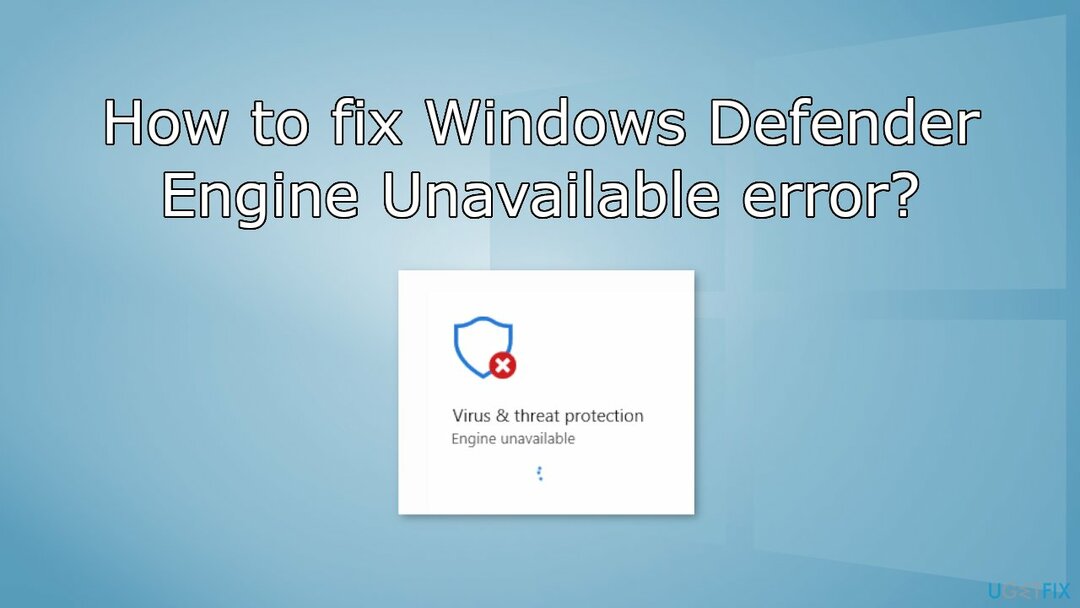
Solução 1. Instalar manualmente atualizações de inteligência de segurança
Para reparar o sistema danificado, você deve adquirir a versão licenciada do Reimagem Reimagem.
- Baixe as atualizações do site oficial da Microsoft
- Abra o arquivo baixado e siga as instruções na tela
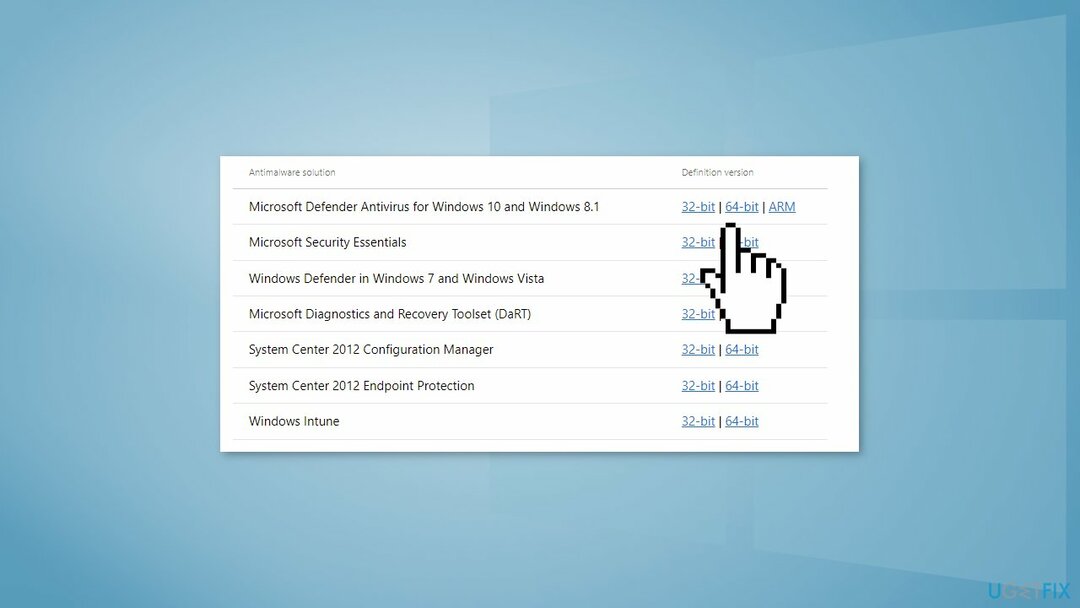
Solução 2. Alterar valores da chave do registro
Para reparar o sistema danificado, você deve adquirir a versão licenciada do Reimagem Reimagem.
- Imprensa Tecla Windows + R para abrir o Corre caixa
- Modelo Regedit e pressione Digitar
- Navegar para HKEY_LOCAL_MACHINE\\SOFTWARE\\Policies\\Microsoft\\Windows Defender
- Alterar ambos Desativar AntiSpyware e Desativar antivírus valores para 0 clicando duas vezes
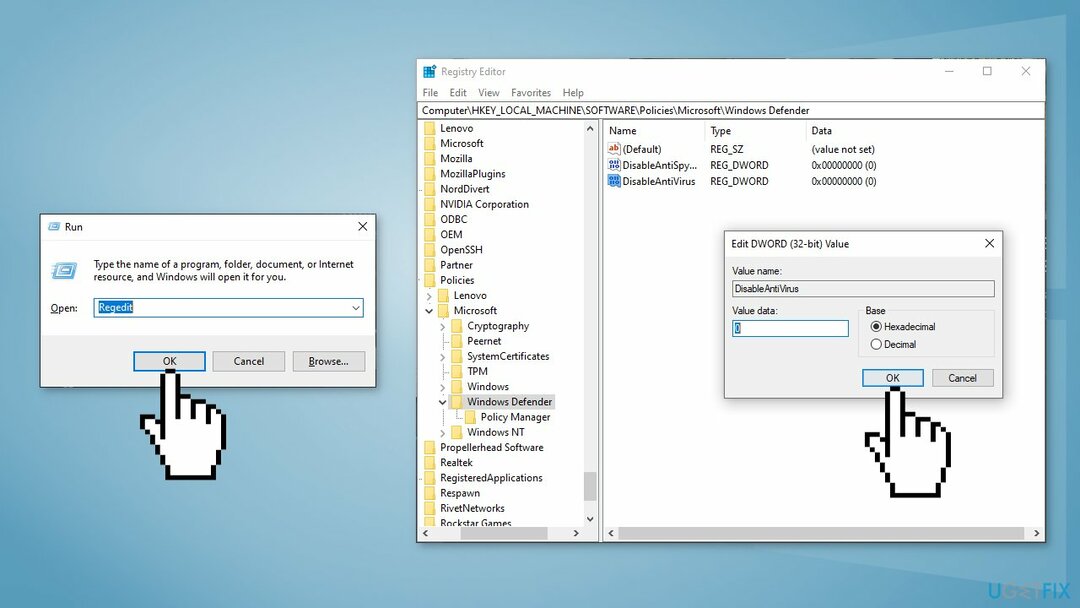
- Se as teclas não estiverem aparecendo, clique com o botão direito do mouse em um espaço vazio, selecione Novo, e clique em Valor DWORD (32 bits)
- Nomeie a chave Desativar AntiSpyware e defina o valor para 0
- Faça o mesmo para Desativar antivírus também
Solução 3. Execute uma atualização de reparo
Para reparar o sistema danificado, você deve adquirir a versão licenciada do Reimagem Reimagem.
- Baixe o arquivo ISO do Windows 10 do site oficial da Microsoft
- Se você concordar com os termos de licença, selecione Aceitar
- No O que você quer fazer? página, selecione Criar mídia de instalação para outro PC e depois selecione Próximo
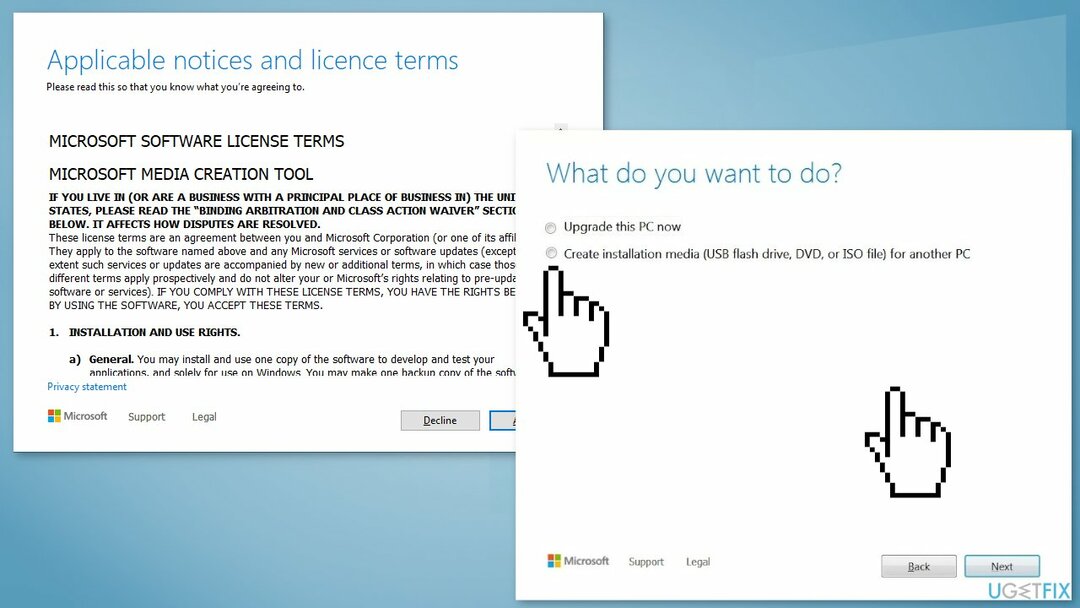
- Selecione o idioma, a edição e a arquitetura (64 bits ou 32 bits) para o Windows 10
- Dentro Selecione qual mídia você deseja usar, Selecione arquivo ISO então clique Próximo
- Selecione o local de download e clique em Salvar
- O arquivo ISO do Windows 10 será baixado
- Clique com o botão direito do mouse no arquivo ISO do Windows 10 e clique em Montar
- Abrir Setup.exe
- Para obter atualizações importantes, selecione Baixe e instale atualizações
- Garanta que Manter arquivos e aplicativos pessoais é verificado
- Clique em Instalar para iniciar a atualização
Repare seus erros automaticamente
A equipe do ugetfix.com está tentando fazer o melhor para ajudar os usuários a encontrar as melhores soluções para eliminar seus erros. Se você não quiser lutar com técnicas de reparo manual, use o software automático. Todos os produtos recomendados foram testados e aprovados pelos nossos profissionais. As ferramentas que você pode usar para corrigir o erro estão listadas abaixo:
Oferta
faça isso agora!
Baixar correçãoFelicidade
Garantia
faça isso agora!
Baixar correçãoFelicidade
Garantia
Se você não conseguiu corrigir o erro usando o Reimage, entre em contato com nossa equipe de suporte para obter ajuda. Por favor, deixe-nos saber todos os detalhes que você acha que devemos saber sobre o seu problema.
Este processo de reparo patenteado usa um banco de dados de 25 milhões de componentes que podem substituir qualquer arquivo danificado ou ausente no computador do usuário.
Para reparar o sistema danificado, você deve adquirir a versão licenciada do Reimagem ferramenta de remoção de malware.

Uma VPN é crucial quando se trata de privacidade do usuário. Rastreadores on-line, como cookies, podem ser usados não apenas por plataformas de mídia social e outros sites, mas também por seu provedor de serviços de Internet e pelo governo. Mesmo se você aplicar as configurações mais seguras por meio do navegador da Web, ainda poderá ser rastreado por meio de aplicativos conectados à Internet. Além disso, navegadores focados em privacidade, como o Tor, não são uma escolha ideal devido às velocidades de conexão reduzidas. A melhor solução para sua privacidade final é Acesso privado à Internet – ser anônimo e seguro online.
O software de recuperação de dados é uma das opções que podem ajudá-lo recuperar seus arquivos. Depois de excluir um arquivo, ele não desaparece no ar – ele permanece em seu sistema, desde que nenhum novo dado seja gravado em cima dele. Recuperação de dados profissional é um software de recuperação que busca cópias de trabalho de arquivos excluídos em seu disco rígido. Ao usar a ferramenta, você pode evitar a perda de documentos valiosos, trabalhos escolares, fotos pessoais e outros arquivos cruciais.